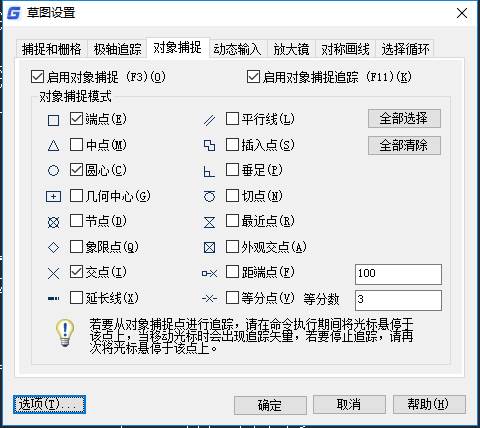
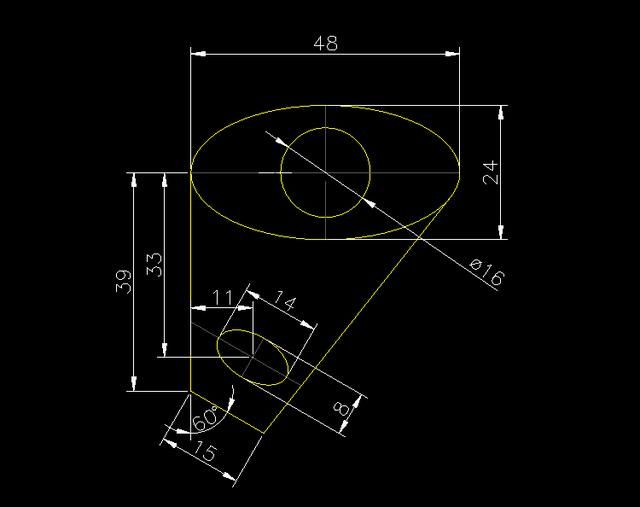
2019-12-02

2019-11-12
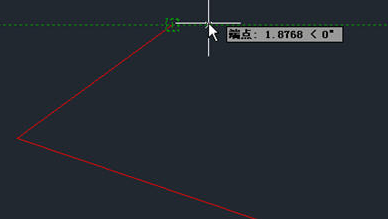
2019-07-04

2019-06-26
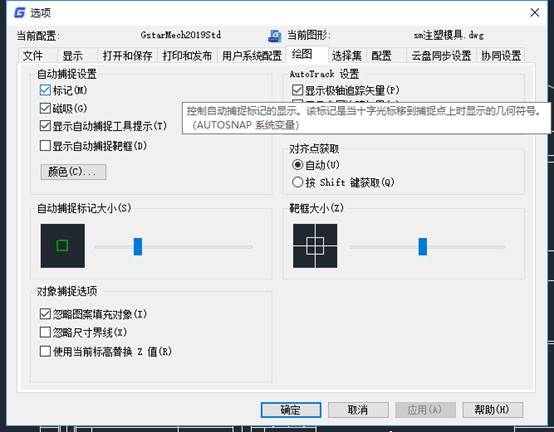
2019-05-24
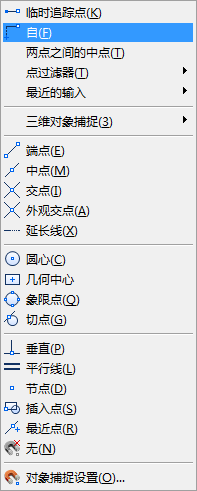
2019-05-21

2019-05-20

2023-11-09

2023-11-09

2023-11-09

2023-11-09

2023-11-08
